QQ空间怎么添加背景音乐?
的有关信息介绍如下:1、首先在QQ空间主页上放置一个播放器,QQ空间装扮中也有很多漂亮免费QQ空间播放器,添加一个即可,具体方法为:进入装扮空间,双击免费二字,再双击播放器,在右侧关键字里输入BLUE 后搜索,然后在免费栏里双击一个喜爱的播放器。
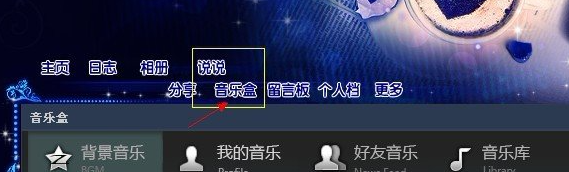
2、从QQ面板顶部找到QQ空间入口进入QQ空间,然后进入“音乐盒”如下图:
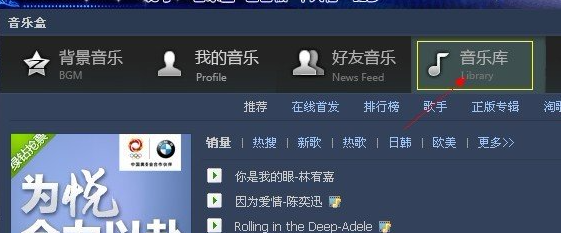
3、进入音乐盒如上图界面,我们再点进入“音乐库”,如下图:
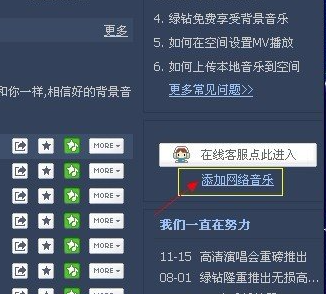
4、进入音乐库以后,我们可以在页面下部的右下角找到“添加网络音乐”的入口,如下图:
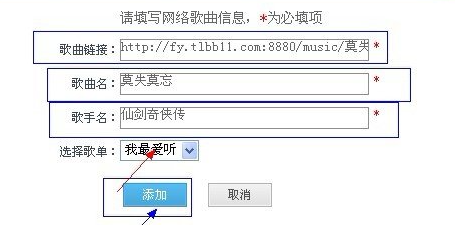
5、如上图,点击“添加网络音乐”进入添加网络音乐界面,之后要求我们输入网络音乐地址链接、输入歌曲名称、歌手信息即可,如下图:
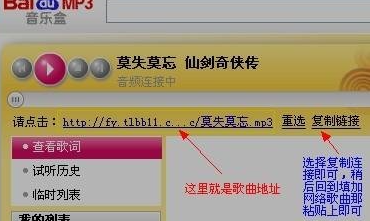
6、在完成添加网络歌曲之后,我们回到QQ空间音乐盒界面,进入“我的音乐”然后再进入 我们刚才把网络音乐放置的播放列表位置,如上上图,笔者把网络音乐放在“我的最爱”分类里,因此进入那个分类即可看到你添加了的网络音乐了,再将其设置为背景音乐就一切搞定了,如下图:
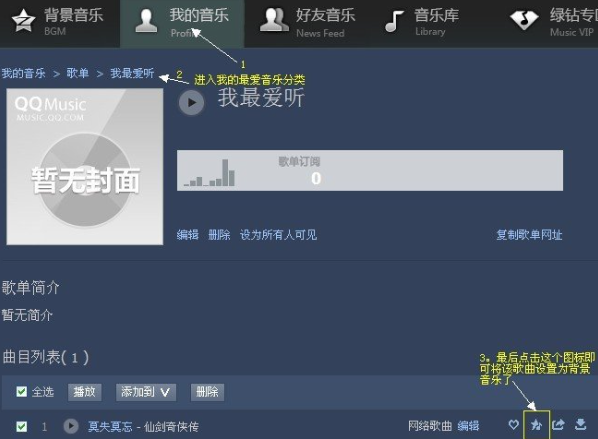
7、如上图,找个我们添加的歌曲,选择将歌曲设置为背景音乐,之后会提示成功,我们再重新回到QQ空间首页就可以听到我们刚才设置的美妙背景音乐了,如果需要添加多首,按照以上方法设置即可,不过免费用户有数量限制。到这里,免费设置QQ空间背景音乐的步骤就全部结束了。



